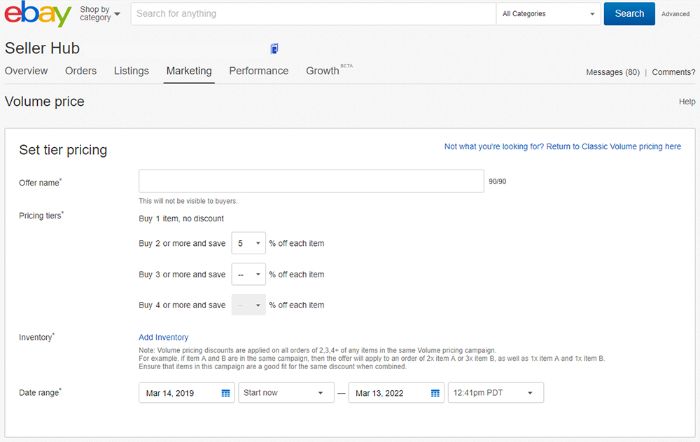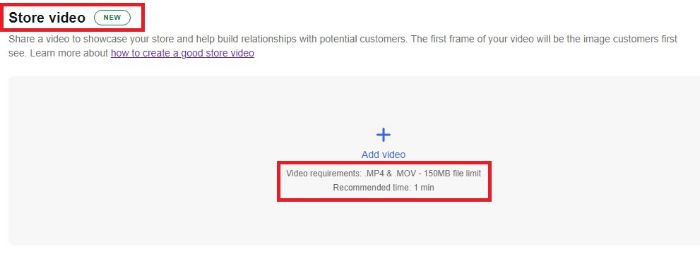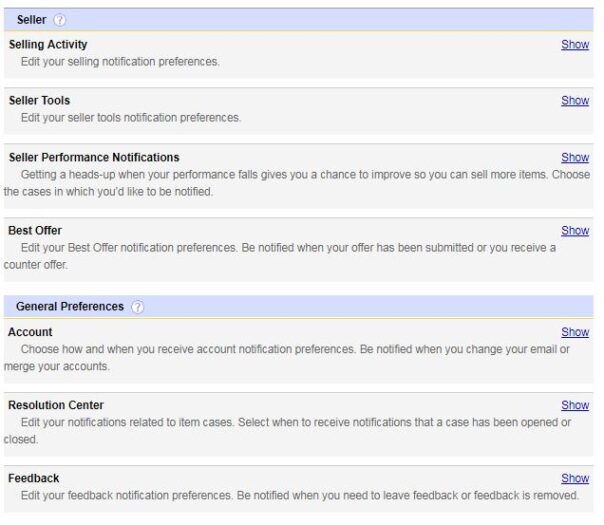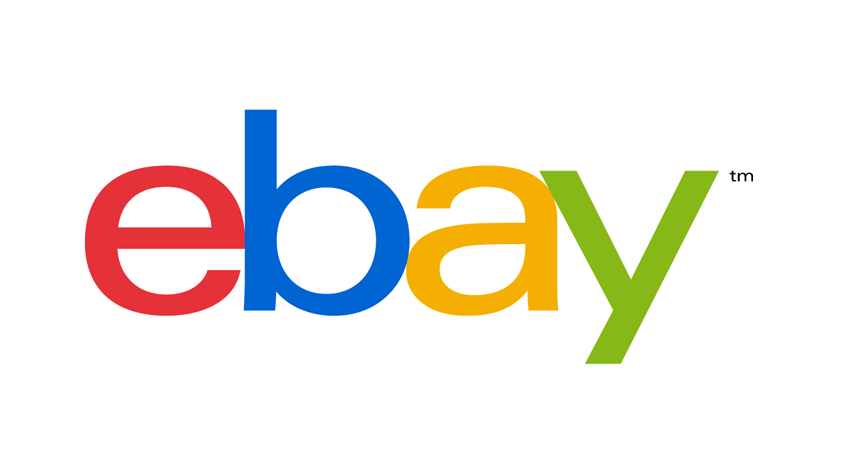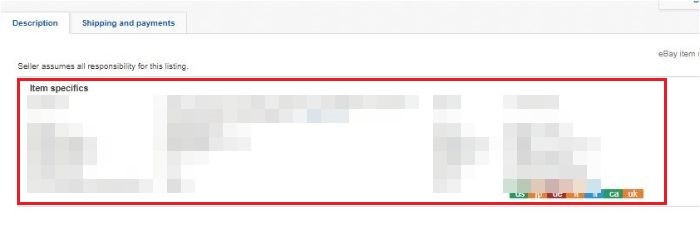
あなたはeBay輸出で)を使ってItem Specificを埋める方法をご存じですか?本記事では、越境ECビジネス書籍の著者であり、輸出ビジネスのプロフェッショナルである一条が、成約率を向上させるためにItem Specificを埋めてセラーハブレポートで出品する方法を完全に解説します。
セラーハブレポートを活用してItem Specificを埋めて出品する方法[完全保存版]
eBay輸出で成約率を230%にする出品方法の対策7点[完全保存版]
成約率をあげるための出品方法を改善する方法をこちらの関連記事に公開しています。是非、参考にしてください。
カテゴリー毎にItem Specificを確認する方法
最近、出品パートナーさんと出品の改善方法を検討していました。Item Specificに関連記事以外にコミュニティ内へ共有していますが、これでItem Specificは最低14個にはなります。
Seller Hub -> Selling Tool > File Exchangeにいきます。
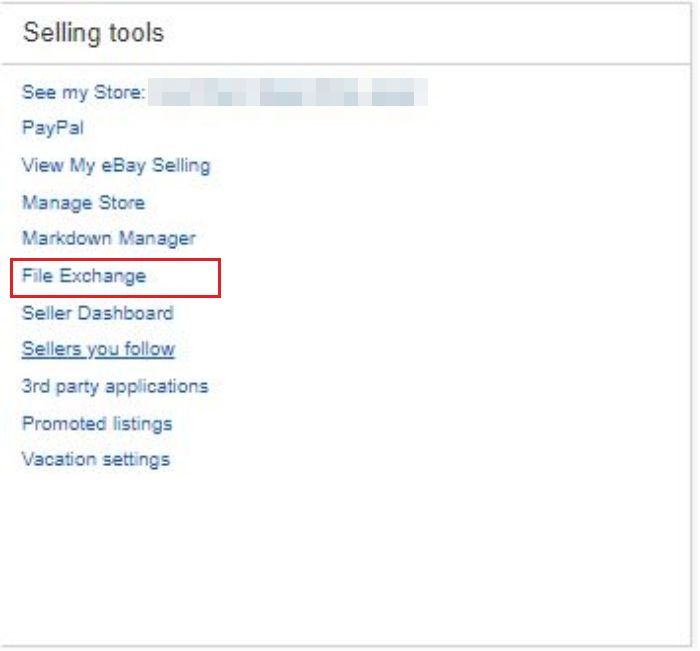
左側のSelect Template > File Exchangeから上にある「Item Specifics Category template」を選択します
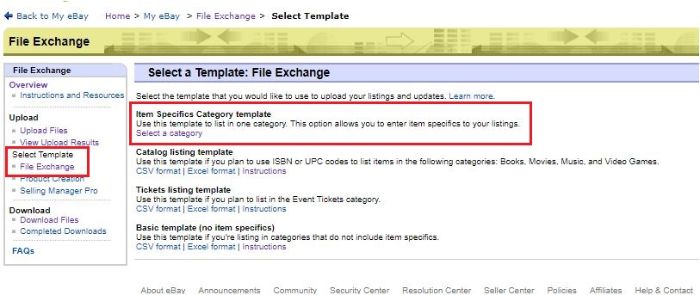
View category numbersをもとに、自分が出品したいカタログIDをいれて、必要なItem SpecificをGenerate Templateを押します。
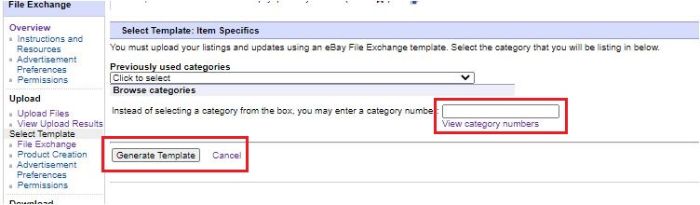
すると、Item Specificのテンプレートがダウンロードされます。
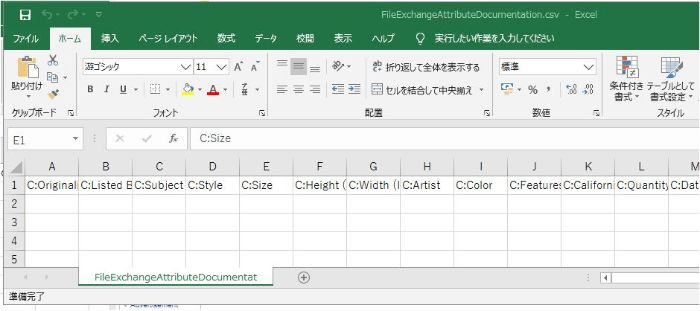
あるカテゴリの例をあげると以下のようになります。
- C:Originality
- C:Listed By
- C:Subject
- C:Style
- C:Size
- C:Height (Inches)
- C:Width (Inches)
- C:Color
- C:Features
- C:California Prop 65 Warning
- C:Quantity Type
- C:Date of Creation
- C:Year
出品しようとしているグーグルスプレッドシートへ、 付け加えたいItem Specific項目を つけ加えます。
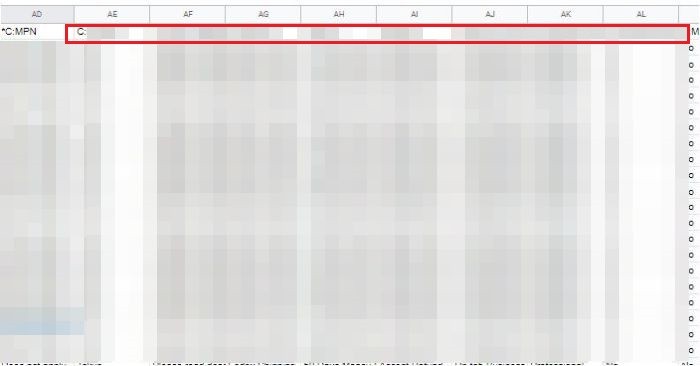
その後、File ExchangeでCSVファイルをアップロードします。


処理が終わったら必ずCSVファイルを確認します。Warningなので出品されているので無視します。
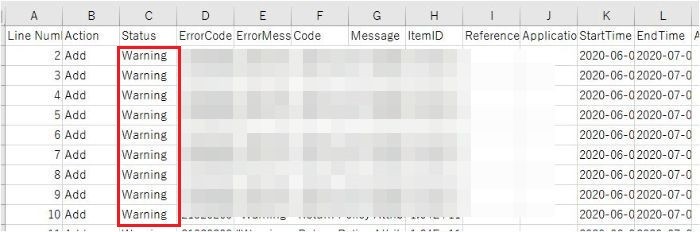
出品中商品のItem Specificを確認します。最低14個以上入っているのを確認できました。
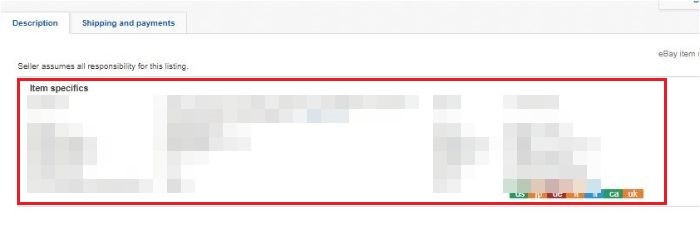
セラーハブレポート / ファイルエクスチェンジの項目について詳細を知りたい方はセラーハブレポート / ファイルエクスチェンジの項目解説をご覧ください。
まとめ
いかがでしたか?本記事では、越境ECビジネス書籍の著者であり、輸出ビジネスのプロフェッショナルである一条が、成約率を向上させるためにItem Specificを埋めて File Exchange 出品する方法を完全に解説しています。是非、参考にしてください。